텔레그램 알림음이 작동하지 않음: 수정
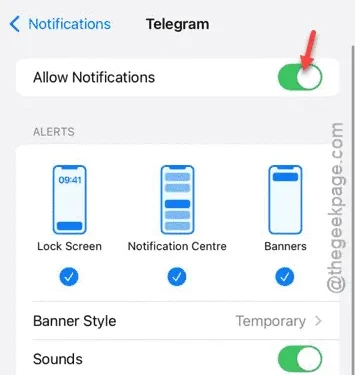
Telegram 앱에서 메시지에 대한 알림 소리가 나지 않습니까? 일반적으로 누군가가 Telegram에서 메시지를 보낼 때마다 정상적인 종소리를 들을 수 있습니다. 이 알림 소리는 iPhone 알림 시스템에서 설정한 기본 소리입니다. 이제 Telegram 앱에 대한 알림 소리를 특별히 변경한 경우 문제가 발생할 수 있습니다.
수정 1 – Telegram 알림 설정 켜기
Telegram 앱에서 Telegram 알림 설정을 활성화해야 합니다.
1단계 – 먼저 iPhone 설정 창을 엽니다.
2단계 – 다음으로 ” 알림 ” 탭으로 이동합니다.
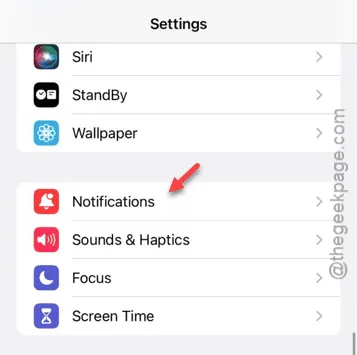
3단계 – 알림 탭에서 “ Telegram ” 앱을 엽니다.
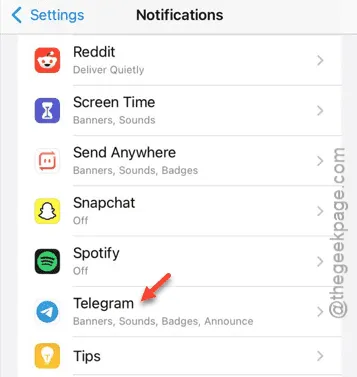
4단계 – Telegram 앱에서 ” 알림 허용 ” 옵션을 켭니다 .
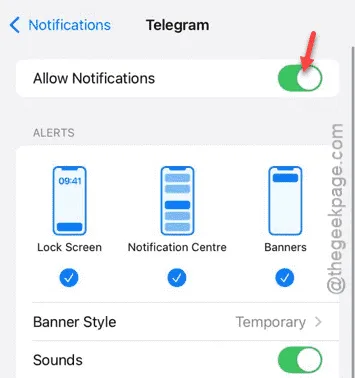
5단계 – 이제 기본 설정 페이지로 돌아가서 ” 사운드 및 햅틱 ” 옵션을 탭합니다.
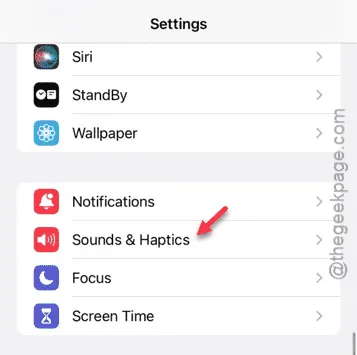
6단계 – ‘벨소리 및 알림’을 최대 모드로 고정합니다.
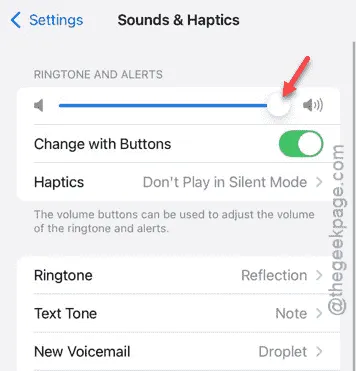
몇 분 정도 기다리세요. Telegram 메시지 알림을 받을 때마다 규칙적인 벨소리가 들립니다.
수정 2 – 포커스 모드 비활성화
집중 모드는 Telegram의 알림을 포함하여 모든 알림을 무음으로 설정합니다.
1단계 – 간단히 아래로 스와이프하여 메뉴를 엽니다. 포커스 모드가 이미 활성화되어 있는지 확인합니다.
2단계 – 이 경우 초점 모드를 비활성화합니다 .
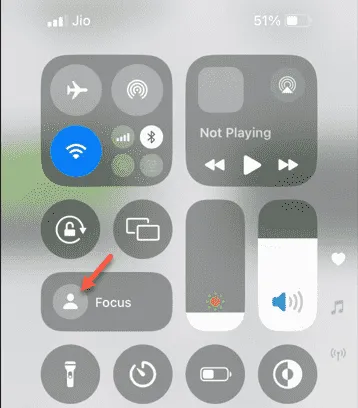
집중 모드가 꺼진 후, Telegram에서 알림을 받고 있는지 확인하세요.
수정 3 – 알림음 켜기
Telegram의 보편적인 알림 설정 외에도 앱 내 알림 설정도 있습니다.
1단계 – Telegram 앱에서 ” 설정 “으로 이동합니다.
2단계 – ” 알림 및 소리 ” 패널을 엽니다.
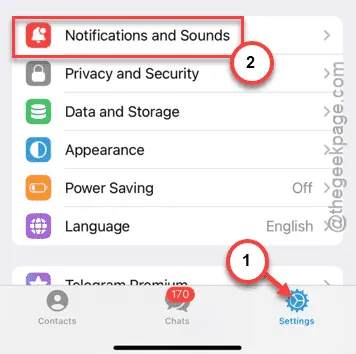
이 페이지에는 알림과 관련된 모든 설정이 들어 있습니다.
3단계 – 모든 알림 설정을 ” 켜짐 ” 모드 로 설정하세요 .
4단계 – 특정 유형의 알림이 비활성화된 경우 해당 알림도 켭니다.
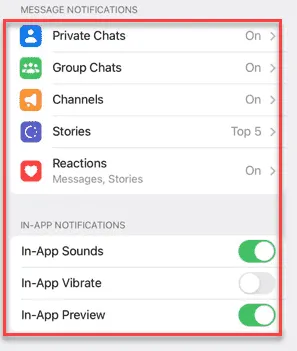
완료되면 Telegram 페이지를 종료하세요. 곧 Telegram 앱 알림에서 알림을 받게 됩니다.
수정 4 – Telegram의 모든 알림 설정 재설정
Telegram 앱에는 모든 알림 수정자를 재설정할 수 있는 알림 재설정 기능이 있습니다.
1단계 – 먼저 Telegram 앱을 엽니다.
2단계 – 다음으로 Telegram ” 설정 ” 탭을 로드합니다.
3단계 – ” 알림 및 소리 ” 패널을 탭합니다 .
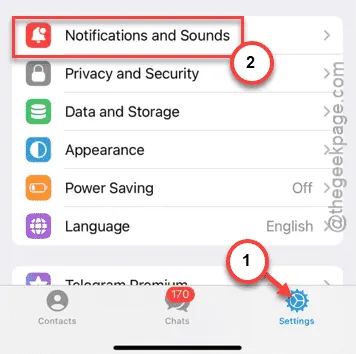
4단계 – 페이지 맨 아래로 이동합니다. 거기서 ” 모든 알림 재설정 ” 옵션을 찾을 수 있습니다.
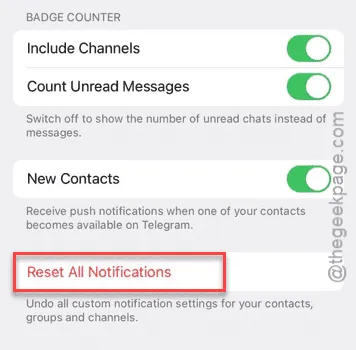
5단계 – 경고 메시지가 나타나면 ” 재설정 ” 버튼을 탭합니다.
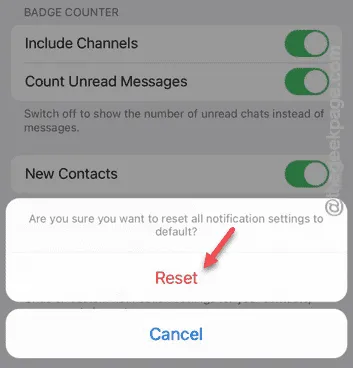
알림을 재설정한 후 Telegram 알림이 기본 사운드와 함께 표시되어야 합니다. 이것이 작동하는지 확인하십시오.


답글 남기기